Khám Phá Bí Mật Phím Scroll Lock: Chức Năng Và Thủ Thuật Sử Dụng

Bạn đã bao giờ tự hỏi về những phím ít được sử dụng trên bàn phím máy tính của mình chưa? Trong số đó, phím Scroll Lock (ScrLk) thường bị bỏ quên và ít người biết đến chức năng thực sự của nó. Bài viết này sẽ giúp bạn khám phá bí mật về phím Scroll Lock, từ lịch sử ra đời đến những ứng dụng thú vị và cách sử dụng hiệu quả.
I. Scroll Lock là gì? Lịch Sử Hình Thành
Trước khi chuột máy tính ra đời, việc điều khiển con trỏ và cuộn màn hình là một thách thức lớn. Phím Scroll Lock, một di sản từ bàn phím IBM PC, được thiết kế để giải quyết vấn đề này. Chức năng ban đầu của nó là khóa việc cuộn màn hình, cho phép người dùng di chuyển nội dung hiển thị bằng phím mũi tên.
 alt: Hình ảnh phím Scroll Lock trên bàn phím IBM cổ điển
alt: Hình ảnh phím Scroll Lock trên bàn phím IBM cổ điển
Tuy nhiên, với sự phát triển của công nghệ và sự xuất hiện của chuột máy tính với bánh xe cuộn tiện lợi, phím Scroll Lock dần bị lãng quên. Nhiều người dùng thậm chí không biết đến sự tồn tại của phím này.
II. Chức Năng Của Scroll Lock Trong Thời Đại Mới
Mặc dù ít phổ biến, Scroll Lock vẫn có những chức năng hữu ích trong một số ứng dụng cụ thể. Nó hoạt động như một phím bổ trợ, tương tự như Alt và Shift, và có thể được bật/tắt như Caps Lock và Num Lock.
 alt: Phím Scroll Lock có thể được bật/tắt giống như Caps Lock và Num Lock
alt: Phím Scroll Lock có thể được bật/tắt giống như Caps Lock và Num Lock
Một trong những ứng dụng nổi bật của Scroll Lock là trong Microsoft Excel. Khi được kích hoạt, Scroll Lock cho phép bạn di chuyển quanh bảng tính mà không thay đổi ô đang được chọn. Điều này đặc biệt hữu ích khi làm việc với dữ liệu lớn.
Ngoài Excel, Scroll Lock còn được sử dụng trong một số phần mềm khác như Lotus Notes, Forté Agent và FL Studio. Thậm chí, trong một số trường hợp, phím này còn được dùng để chuyển đổi giữa các CPU, điều chỉnh âm lượng hoặc tạm dừng/phát nhạc. Khi chuột hoặc touchpad gặp sự cố, Scroll Lock có thể trở thành một giải pháp thay thế hữu ích.
 alt: Hình minh họa chức năng Scroll Lock trong Excel
alt: Hình minh họa chức năng Scroll Lock trong Excel
III. Kiểm Tra Trạng Thái Scroll Lock Trong Excel
Để kiểm tra xem Scroll Lock đã được bật trong Excel hay chưa, bạn có thể thực hiện các bước sau:
- Nhấp chuột phải vào thanh trạng thái ở phía dưới màn hình.
- Tìm kiếm tùy chọn “Scroll Lock” trong menu ngữ cảnh.
- Nếu có dấu tích bên cạnh “Scroll Lock”, nghĩa là tính năng này đã được bật. Ngược lại, nếu không có dấu tích, nghĩa là Scroll Lock đang tắt.
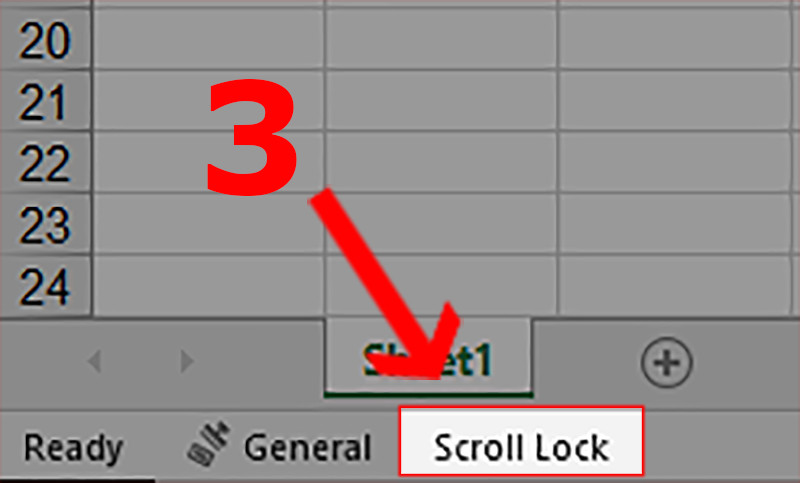 alt: Kiểm tra Scroll Lock trong thanh trạng thái Excel
alt: Kiểm tra Scroll Lock trong thanh trạng thái Excel
IV. Bật/Tắt Scroll Lock: Hai Cách Thực Hiện
Có hai cách để bật/tắt Scroll Lock:
1. Sử dụng phím Scroll Lock trên bàn phím
Vị trí của phím Scroll Lock có thể khác nhau tùy thuộc vào loại bàn phím. Trên bàn phím máy tính để bàn, nó thường nằm ở phía trên bên phải, gần phím Pause. Trên laptop, Scroll Lock thường là chức năng phụ của một phím khác, thường nằm gần phím Backspace. Bạn có thể cần nhấn tổ hợp phím Fn + phím phụ để kích hoạt Scroll Lock.
2. Sử dụng bàn phím ảo
Nếu bàn phím vật lý không có phím Scroll Lock hoặc phím bị hỏng, bạn có thể sử dụng bàn phím ảo:
- Mở menu Start.
- Chọn Settings > Ease of Access > Keyboard.
- Bật tùy chọn “Use the On-Screen Keyboard”.
- Trên bàn phím ảo, nhấp vào phím “ScrLk” để bật/tắt Scroll Lock.
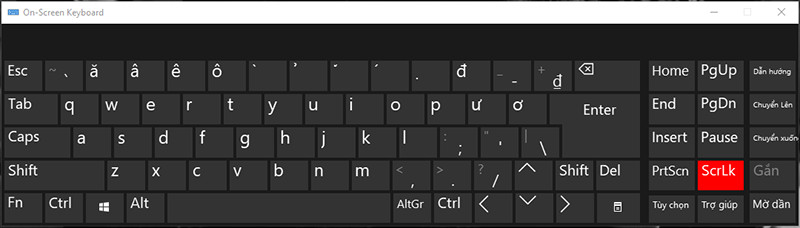 alt: Bàn phím ảo trên Windows
alt: Bàn phím ảo trên Windows
V. Khởi Chạy Chương Trình Nhanh Bằng Scroll Lock
Bạn có thể gán phím tắt Scroll Lock để khởi chạy chương trình yêu thích:
- Tạo shortcut cho chương trình trên màn hình Desktop.
- Nhấp chuột phải vào shortcut và chọn “Properties”.
- Trong tab “Shortcut”, chọn mục “Shortcut key”.
- Nhấn phím Scroll Lock. Tổ hợp phím tắt “Ctrl + Alt + Scroll Lock” sẽ được gán cho chương trình.
- Nhấn “OK” để lưu thay đổi.
Tóm lại, phím Scroll Lock tuy ít được sử dụng nhưng vẫn mang lại nhiều tiện ích trong một số trường hợp cụ thể. Hy vọng bài viết này đã giúp bạn hiểu rõ hơn về chức năng và cách sử dụng phím Scroll Lock. Hãy khám phá và tận dụng những tính năng thú vị này để tối ưu hóa trải nghiệm làm việc trên máy tính của bạn!



